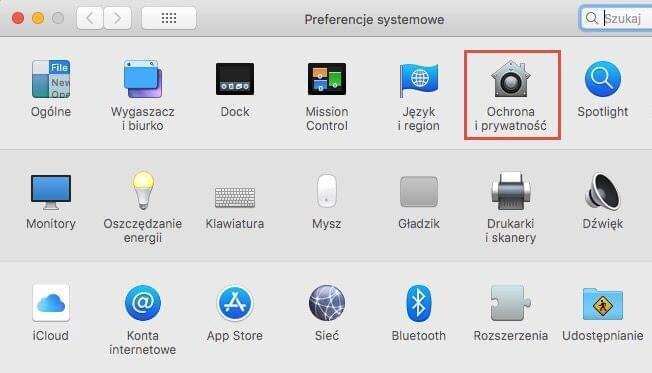Jeśli napotkasz problemy z instalacją wirtualnej karty dźwiękowej Apowersoft podczas korzystania z programu ApowerREC (wersja Mac), zapoznaj się z treścią artykułu, aby znaleźć skuteczne rozwiązania tego rodzaju błędów.
Rozwiązanie dla wersji 10.12 i wcześniejszych
Poniżej znajdziesz instrukcję ręcznego pobrania i instalacji wirtualnej karty dźwiękowej Apowersoft na komputerze.
- Pobierz sterownik karty dźwiękowej z tego linka.
- Rozpakuj archiwum z pobranym plikiem.
- Kliknij plik dwukrotnie, aby go zainstalować.

Rozwiązanie dla macOS 10.13 (High Sierra)
Apple wydało niedawno nowy system zabezpieczeń w macOS 10.13 (High Sierra), który automatycznie uniemożliwia instalowanie programów, które nie pochodzą z App Store, jeżeli użytkownik manualnie nie aktywuje takiej opcji w ustawieniach systemu.
Z tego powodu, niektórzy użytkownicy macOS 10.13, którzy zainstalowali program ApowerREC, mogą natrafić na następujący komunikat błędu: „Nie można wykryć wirtualnej karty dźwiękowej. Naprawić teraz?”. Ponowne zainstalowanie programu niestety nie rozwiązuje problemu, gdyż został on zablokowany przez system, zaś w przypadku zignorowania komunikatu program nie będzie działał prawidłowo.
Aby rozwiązać problem i aktywować wirtualną kartę dźwiękową, zapoznaj się ze szczegółową instrukcją poniżej.
- Kliknij ikonę „Preferencje systemowe” w zasobniku lub przejdź do menu Apple i otwórz „Preferencje systemowe”.
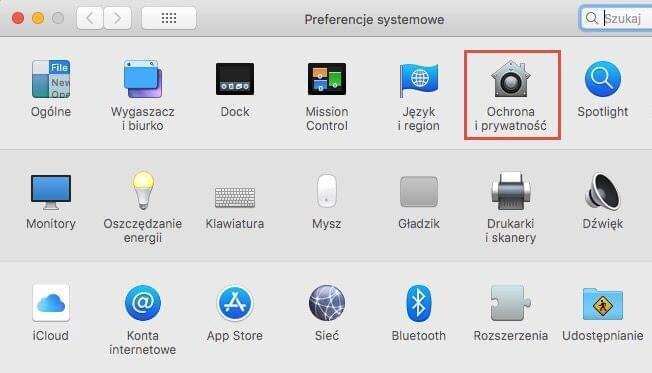
- Kliknij „Ochrona i prywatność”, a wyświetlony zostanie komunikat z ostrzeżeniem: „Oprogramowanie systemowe od dewelopera „Apowersoft Limited” zostało zablokowane”.
- Kliknij przycisk „Zezwól” wyświetlany obok treści komunikatu.

Uwaga: jeśli nie możesz kliknąć przycisku „Zezwól”, konieczne jest odblokowanie karty. W tym celu kliknij ikonę zamka widoczną w dolnej części karty, a następnie wprowadź hasło administratora.
- Po wykonaniu tych czynności możesz zrestartować komputer i zainstalować ponownie ApowerREC.
Jeśli powyższe wskazówki nie pozwolą ci rozwiązać napotykanych problemów, prosimy o wysłanie zgłoszenia i opisanie problemów ze szczegółami. W takich przypadkach udzielimy ci dalszych porad w najkrótszym możliwym terminie.